كيفية إيقاف تشغيل الكمبيوتر بعد وقت معين
هناك العديد من الحالات عندما يحتاج الكمبيوتر إلى تركه دون مراقبة. على سبيل المثال ، قد يكون من الضروري تنزيل ملف كبير في الليل. في نفس الوقت ، بعد إكمال المقصود ، يجب على النظام إكمال عمله لتجنب وقت التوقف عن العمل. وهنا لا يمكنك الاستغناء عن الأدوات الخاصة التي تسمح لك بإيقاف تشغيل الكمبيوتر اعتمادا على الوقت. ستناقش هذه المقالة طرق النظام ، بالإضافة إلى حلول الجهات الخارجية للإكمال التلقائي للكمبيوتر الشخصي.
محتوى
اغلاق جهاز الكمبيوتر عن طريق جهاز ضبط الوقت
يمكنك ضبط مؤقت الإكمال التلقائي في نظام Windows باستخدام الأدوات المساعدة الخارجية ، وأداة النظام "Shutdown" و "Command line" . هناك الكثير من البرامج التي تنهي النظام تمامًا. بشكل عام ، فإنهم يرتكبون تلك الأعمال التي تم اختراعها فقط. لكن البعض لديهم المزيد من الفرص.
الطريقة 1: PowerOff
الألفة مع أجهزة ضبط الوقت ستبدأ ببرنامج وظيفي إلى حد ما POWEROFF ، بالإضافة إلى إيقاف تشغيل الكمبيوتر ، يمكنه إيقافه ، وضع النظام في وضع السكون ، وإعادة التشغيل والقوة لتنفيذ إجراءات معينة ، بما في ذلك فصل اتصال الإنترنت وإنشاء نقطة استرداد. يتيح لك برنامج الجدولة المدمج جدولة حدث على الأقل كل يوم من الأسبوع لكافة أجهزة الكمبيوتر المتصلة بالشبكة.
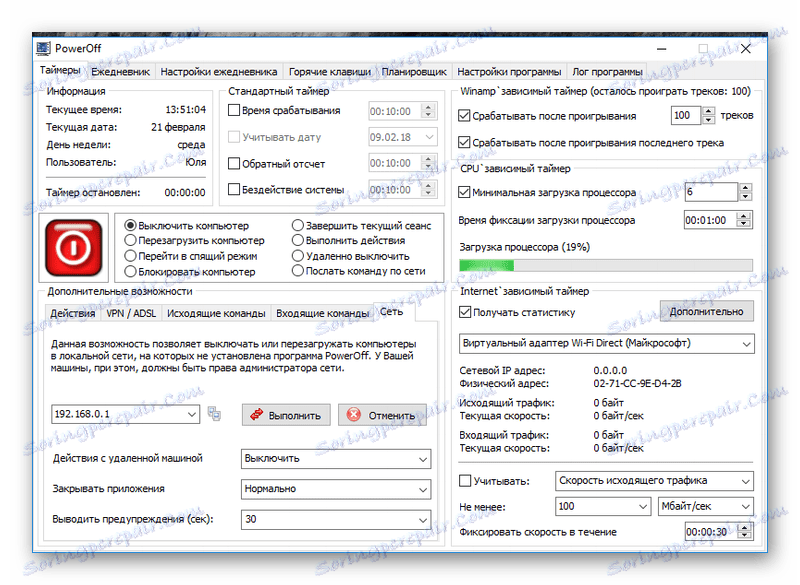
يراقب البرنامج عبء العمل في المعالج - فهو يحدد الحد الأدنى للحمل والوقت الذي يتم إصلاحه فيه ، كما يحتفظ بالإحصاءات على الإنترنت. هناك وسائل الراحة: يوميات وتعديل "مفاتيح ساخنة" . هناك احتمال آخر واحد - إدارة مشغل الوسائط Winamp ، والذي يتكون في الانتهاء من عمله بعد لعب عدد معين من المسارات أو بعد آخر واحد من القائمة. ميزة في هذا الوقت ، ولكن في الوقت الذي تم إنشاء جهاز توقيت - مفيد جدا. لتنشيط المؤقت القياسي ، تحتاج إلى:
- قم بتشغيل البرنامج وحدد المهمة.
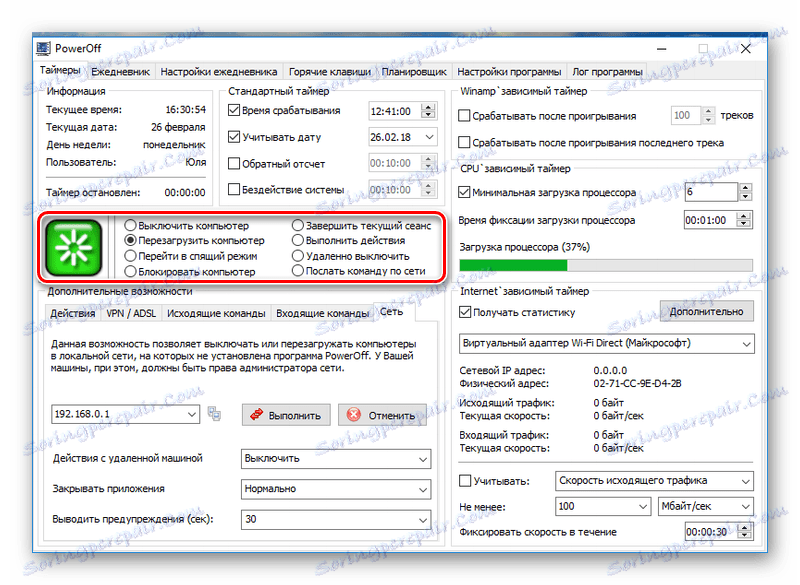
- دلالة الفترة الزمنية. هنا يمكنك تحديد تاريخ الزناد والوقت المحدد ، وكذلك بدء العد التنازلي أو برنامج فترة معينة من عدم نشاط النظام.
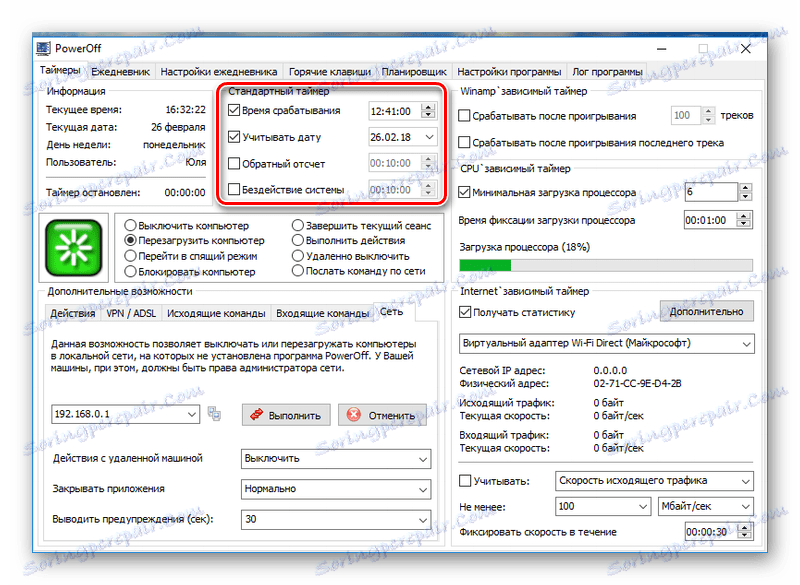
الطريقة 2: إيقاف تشغيل Aitetyc
البرنامج Aitetyc تبديل إيقاف لديه المزيد من الوظائف المتواضعة ، ولكنه جاهز لتوسيعه بإضافة أوامر المستخدم. ومع ذلك ، في حين أنه بالإضافة إلى الميزات القياسية (إيقاف التشغيل ، إعادة التشغيل ، القفل ، إلخ) يمكن تشغيل الآلة الحاسبة فقط في نقطة زمنية معينة. 
المزايا الرئيسية هي أن البرنامج مناسب ومفهوم ، ويدعم اللغة الروسية ولديه تكلفة منخفضة للموارد. يوجد دعم للتحكم عن بعد على جهاز ضبط الوقت عن طريق واجهة الويب ، محمية بكلمة مرور. بالمناسبة ، يعمل Aitetyc Switch Off بشكل جيد على أحدث إصدار من Windows ، على الرغم من عدم تحديد حتى على موقع المطور "العشرات". لوضع مهمة المؤقت ، تحتاج إلى تنفيذ بعض الخطوات البسيطة:
- قم بتشغيل البرنامج من منطقة الإعلام على شريط المهام (أسفل الزاوية اليمنى) وحدد أحد العناصر الموجودة في عمود الجدول.
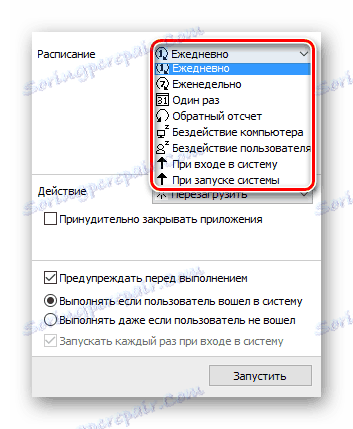
- اضبط الوقت ، وجدول الإجراء وانقر فوق "ابدأ" .

الطريقة الثالثة: كمبيوتر شخصي
لكن الأمر معقد للغاية ، خاصة عندما يكون مجرد إيقاف تشغيل بسيط للكمبيوتر. لذلك ، لن يكون هناك سوى أدوات بسيطة ومدمجة ، مثل التطبيق Time PC . نافذة صغيرة برتقالية اللون البرتقالي لا تحتوي على أي شيء زائدة ، ولكن فقط الأكثر ضررا. هنا ، يمكنك التخطيط لإيقاف التشغيل لمدة أسبوع أو تهيئة برنامج معين. 
لكن أكثر إثارة للاهتمام هو شيء آخر. في وصفه ، تم ذكر وظيفة "إيقاف التشغيل الكمبيوتر" . علاوة على ذلك ، هناك حقًا. فقط لا يتم إيقاف تشغيله ، ولكنه يدخل في وضع الإسبات مع الحفاظ على جميع البيانات في الذاكرة العاملة ، والوقت المخطط يستيقظ النظام. ومع ذلك ، مع جهاز كمبيوتر محمول هذا لم يعمل. على أي حال ، فإن مبدأ المؤقت بسيط:
- في نافذة البرنامج ، انتقل إلى علامة التبويب "Off / On PC" .

- اضبط الوقت والتاريخ الذي يتم فيه إيقاف تشغيل الكمبيوتر (إذا لزم الأمر ، قم بتعيين المعلمات لتضمينها) وانقر فوق "تطبيق" .

الطريقة الرابعة: إيقاف مؤقت
لم يتردد مطوّر البرامج المجانية Anvide Labs لفترة طويلة ، حيث أطلق برنامجه قبالة الموقت . لكن خيالهم تجلى في آخر. بالإضافة إلى الميزات القياسية المتوفرة في الإصدارات السابقة ، يحق لهذه الأداة تعطيل الشاشة والصوت ولوحة المفاتيح باستخدام الماوس. ويمكن للمستخدم ضبط كلمة المرور للتحكم في المؤقت. تتكون خوارزمية عمله من عدة خطوات:
- تحديد المهمة.

- حدد نوع الموقت.
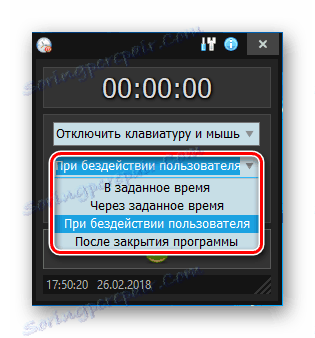
- ضبط الوقت وبدء البرنامج.

الطريقة الخامسة: إيقاف جهاز الكمبيوتر
تحول StopPiSi تسبب مشاعر مختلطة. تحديد الوقت باستخدام أشرطة التمرير ليس هو الأكثر ملاءمة. "وضع مخفي" ، والذي يتم تقديمه في البداية كميزة ، يحاول باستمرار إخفاء نافذة البرنامج في أعماق النظام. ولكن ، مهما كان القول ، يتناوب المؤقت مع مهامه. هناك كل شيء بسيط: يتم تعيين الوقت ، يتم برمجة الإجراء ويتم الضغط على "ابدأ" . 
الطريقة 6: إيقاف التشغيل التلقائي الحكيم
باستخدام أداة بسيطة الحكمة الاغلاق التلقائي يمكنك بسهولة ضبط الوقت لإيقاف تشغيل الكمبيوتر.
- في قائمة "تحديد المهمة" ، اضبط المفتاح على وضع إيقاف التشغيل المرغوب (1).
- وضعنا ، بعد أي وقت يجب أن يعمل الموقت (2).
- انقر فوق "تشغيل" (3).
- نجيب "نعم" .
- ثم - "حسنا" .
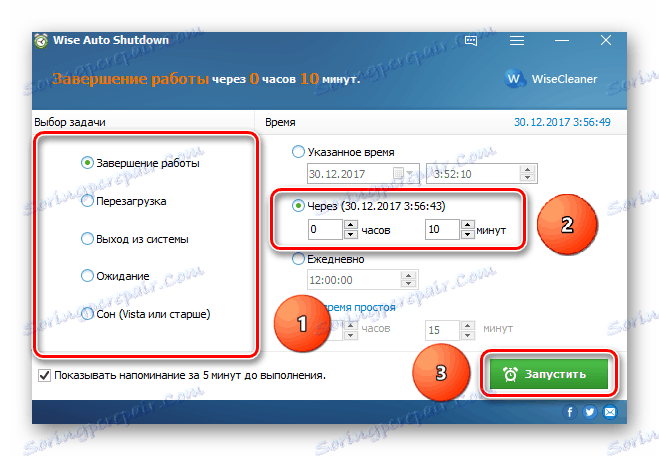
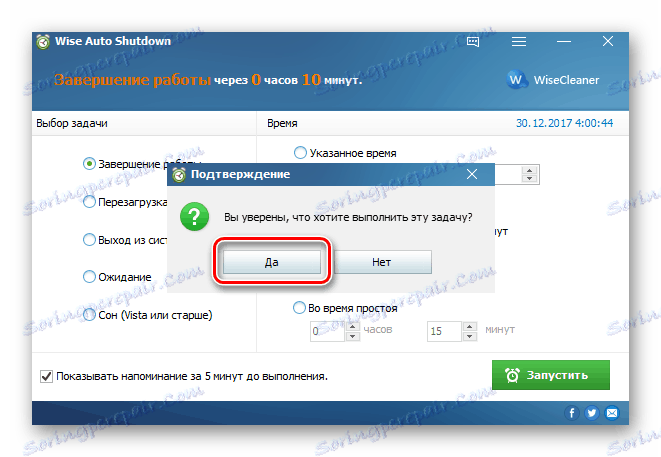
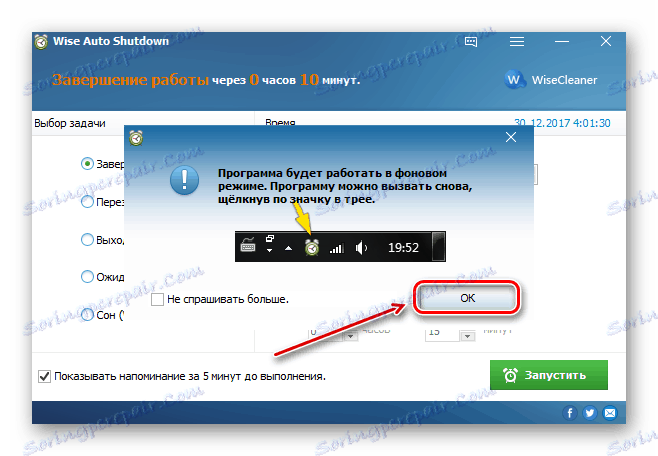
5 دقائق قبل إيقاف تشغيل الكمبيوتر ، سيعرض التطبيق نافذة تحذير.
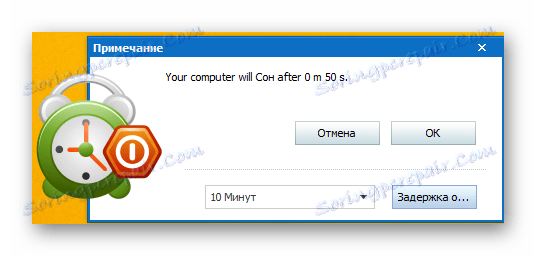
الطريقة 7: SM Timer
توقيت SM - هذا هو حل آخر مجاني لإغلاق جهاز الكمبيوتر عن طريق جهاز ضبط الوقت ، ويضم واجهة بسيطة للغاية.
- اختيار وقت ما أو في أي وقت من الضروري إيقاف تشغيل الكمبيوتر باستخدام الأزرار ذات الأسهم والمنزلق.
- انقر فوق "موافق" .

الطريقة 8: أدوات Windows القياسية
جميع إصدارات نظام تشغيل Windows لها نفس الأمر لإيقاف تشغيل جهاز الكمبيوتر على جهاز ضبط الوقت. لكن الاختلافات في واجهتها تتطلب توضيحًا في تسلسل خطوات محددة.
ويندوز 7
- اضغط على تركيبة المفاتيح "Win + R" .
- تظهر نافذة "Run" .
- نحن ندخل "shutdown -s -t 5400" .
- 5400 هو الوقت بالثواني. في المثال قيد الدرس ، سيتم إيقاف تشغيل الكمبيوتر بعد 1.5 ساعة (90 دقيقة).
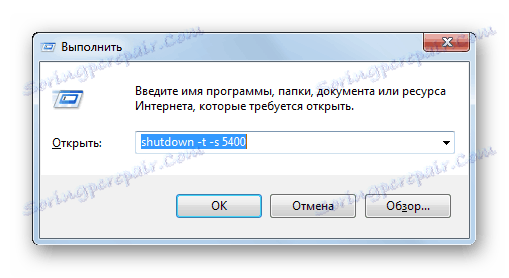
اقرأ المزيد: توقيت اغلاق جهاز الكمبيوتر على ويندوز 7
ويندوز 8
مثل الإصدار السابق من Windows ، يحتوي الإصدار الثامن على الأدوات نفسها للإكمال التلقائي وفقًا لجدول زمني. تتوفر سلسلة البحث ونافذة "تشغيل" للمستخدم.
- على الشاشة الأولية في أعلى اليمين ، انقر على زر البحث.
- أدخل الأمر لإكمال المؤقت "shutdown -s -t 5400" (حدد الوقت بالثواني).

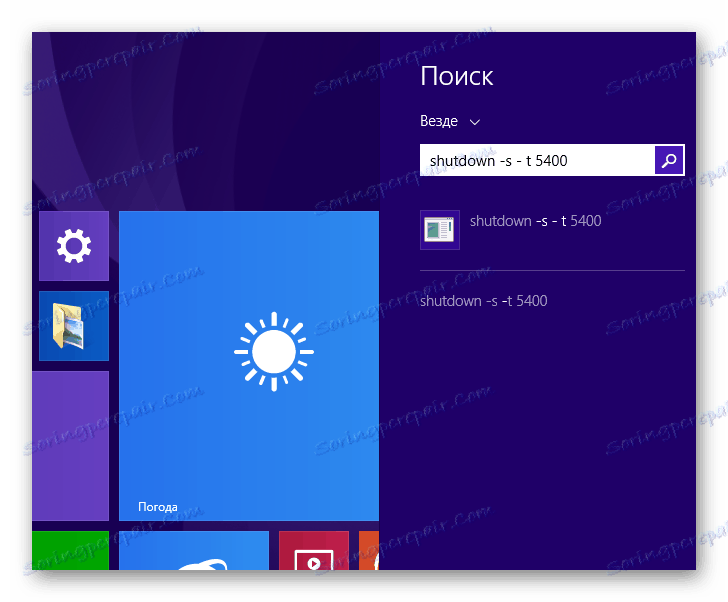
اقرأ المزيد: قمنا بضبط مؤقت إيقاف التشغيل في Windows 8
ويندوز 10
واجهت واجهة نظام التشغيل ويندوز 10 ، بالمقارنة مع سابقتها ويندوز 8 ، بعض التغييرات. ولكن يتم الحفاظ على الاستمرارية في عمل الوظائف القياسية.
- على شريط المهام ، انقر فوق رمز البحث.
- في نوع السطر المفتوح "shutdown -s -t 600" (حدد الوقت بالثواني).
- حدد النتيجة المقترحة من القائمة.
- الآن يتم التخطيط للمهمة.
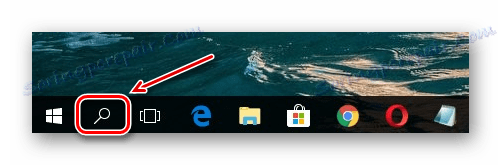
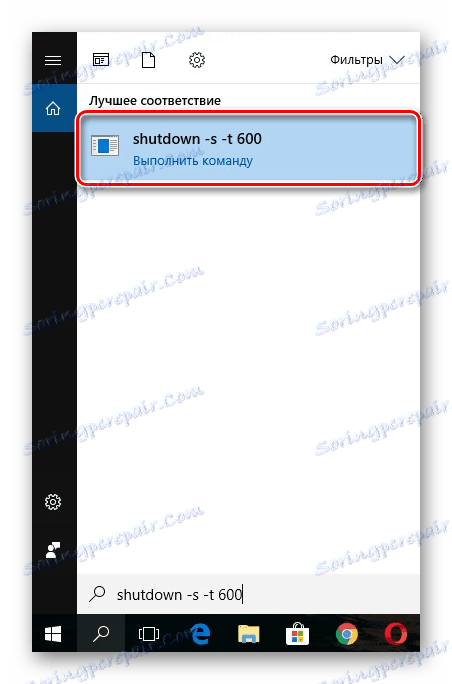
"سطر الأوامر"
يمكنك تكوين إعدادات إيقاف التشغيل التلقائي للكمبيوتر باستخدام وحدة التحكم. يشبه هذا الإجراء إلى حد كبير إغلاق جهاز كمبيوتر باستخدام نافذة بحث Windows: في "سطر الأوامر" ، تحتاج إلى إدخال أمر وتحديد معلماته.
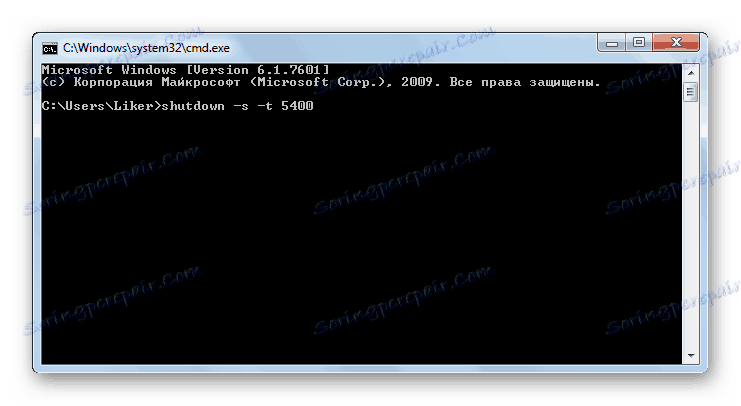
اقرأ المزيد: اغلاق جهاز الكمبيوتر من خلال سطر الأوامر
لإيقاف تشغيل جهاز الكمبيوتر عن طريق المؤقت ، يكون للمستخدم الخيار. تتيح لك أدوات نظام التشغيل القياسية ضبط الوقت بسهولة لإيقاف تشغيل الكمبيوتر. كما تتجلى الاستمرارية الوظيفية للإصدارات المختلفة من Windows فيما يتعلق بهذه الأدوات. في سطر نظام التشغيل هذا بالكامل ، يكون إعداد معلمات المؤقت متماثلاً ويختلف فقط بسبب ميزات الواجهة. ومع ذلك ، لا تحتوي هذه الأدوات على العديد من الوظائف المفيدة ، على سبيل المثال ، تعيين وقت محدد لإيقاف تشغيل الكمبيوتر. يتم حذف مثل هذه النواقص من حلول الجهات الخارجية. وإذا كان المستخدم غالبًا ما يلجأ إلى الإكمال التلقائي ، فمن المستحسن استخدام أي من برامج الجهات الخارجية ذات الإعدادات المتقدمة.